如何在电脑上画思维导图 怎么在Word中制作思维导图
更新时间:2024-01-19 11:56:53作者:jiang
如何在电脑上画思维导图?这是许多人问过的问题,思维导图是一种非常有用的工具,可以帮助我们整理思维、记录信息和解决问题。而在电脑上制作思维导图,更是提高了效率和便捷性。Word作为一款常用的办公软件,也可以用来制作思维导图。在Word中制作思维导图,不仅可以充分利用软件的功能,还可以方便地添加文字和图片,使得思维导图更加丰富和直观。接下来我们将介绍如何在电脑上画思维导图,并详细讲解在Word中制作思维导图的方法和步骤。
方法如下:
1.首先,我们打开电脑里的word文档。这里以2016版本为例,点击菜单栏的“插入”,选择“SmartArt”。

2.在弹出的选框中我们选择“层次结构”中的“水平层次结构”来创建思维导图。
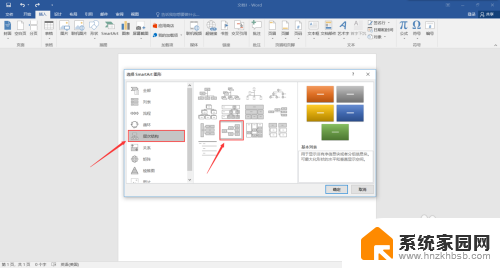
3.我们可以直接单击形状来编辑文字,也可以点击左上角的“文本窗格”。根据大纲来添加文字。
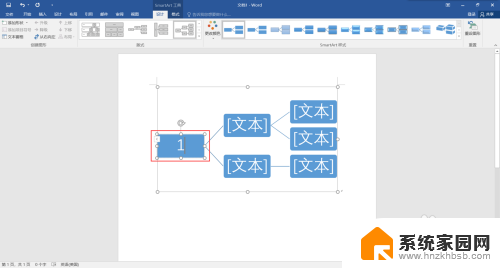
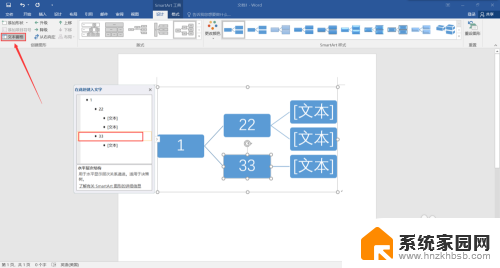
4.右上方还可以修改SmartArt的形式,使我们的思维导图更加美观。
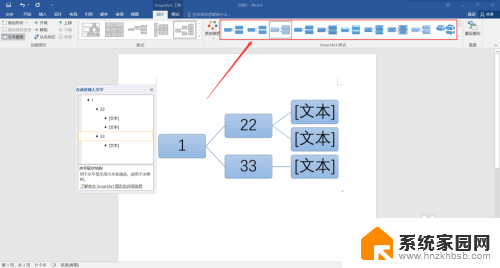
5.左上角的四个选项可以移动形状的层级和位置,方便我们的后期修改。
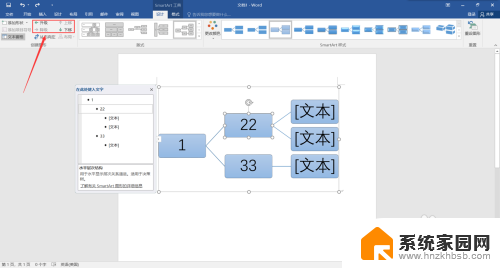
6.点击左上角的“添加形状”还可以在相应的层级添加形状项目,十分快捷。
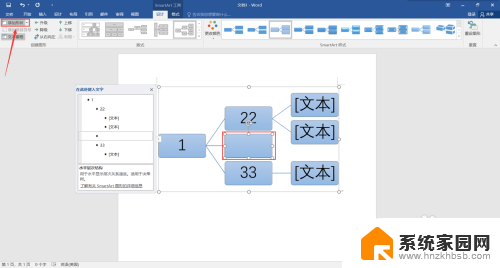
以上是如何在电脑上画思维导图的全部内容,如果有不懂的用户,可以按照小编的方法进行操作,希望能够帮助到大家。
如何在电脑上画思维导图 怎么在Word中制作思维导图相关教程
- 电脑怎么扫一扫图片二维码 在电脑上扫二维码的方法
- 如何制作二维码用wps演示 wps演示如何制作二维码
- 微信电脑怎么扫描图片二维码 电脑版微信如何扫描二维码
- 为什么wps word中的图片编辑工具显示三维图形编辑工具
- 如何在电脑上复制图片 电脑上操作复制粘贴图片的方法
- pdf内图片如何导出 PDF中的图片如何导出
- 如何把电脑图片导入手机 电脑中照片如何传输到手机上
- wps在word写论文怎么导参考资料搜索框 如何在word中导入wps参考资料搜索框
- wps如何生成二维码 wps如何生成二维码图片
- cad三维镜像怎么操作 Cad三维镜像命令的操作技巧
- 台式电脑连接hdmi 电脑连接显示器的HDMI线怎么插
- 电脑微信怎么在手机上退出登录 手机怎么退出电脑上的微信登录
- 打开检查作业 如何使用微信小程序检查作业
- 电脑突然要求激活windows 如何解决电脑激活Windows问题
- 电脑输入密码提示错误 电脑密码输入正确却提示密码错误
- 电脑哪个键关机 电脑关机的简便方法是什么
电脑教程推荐